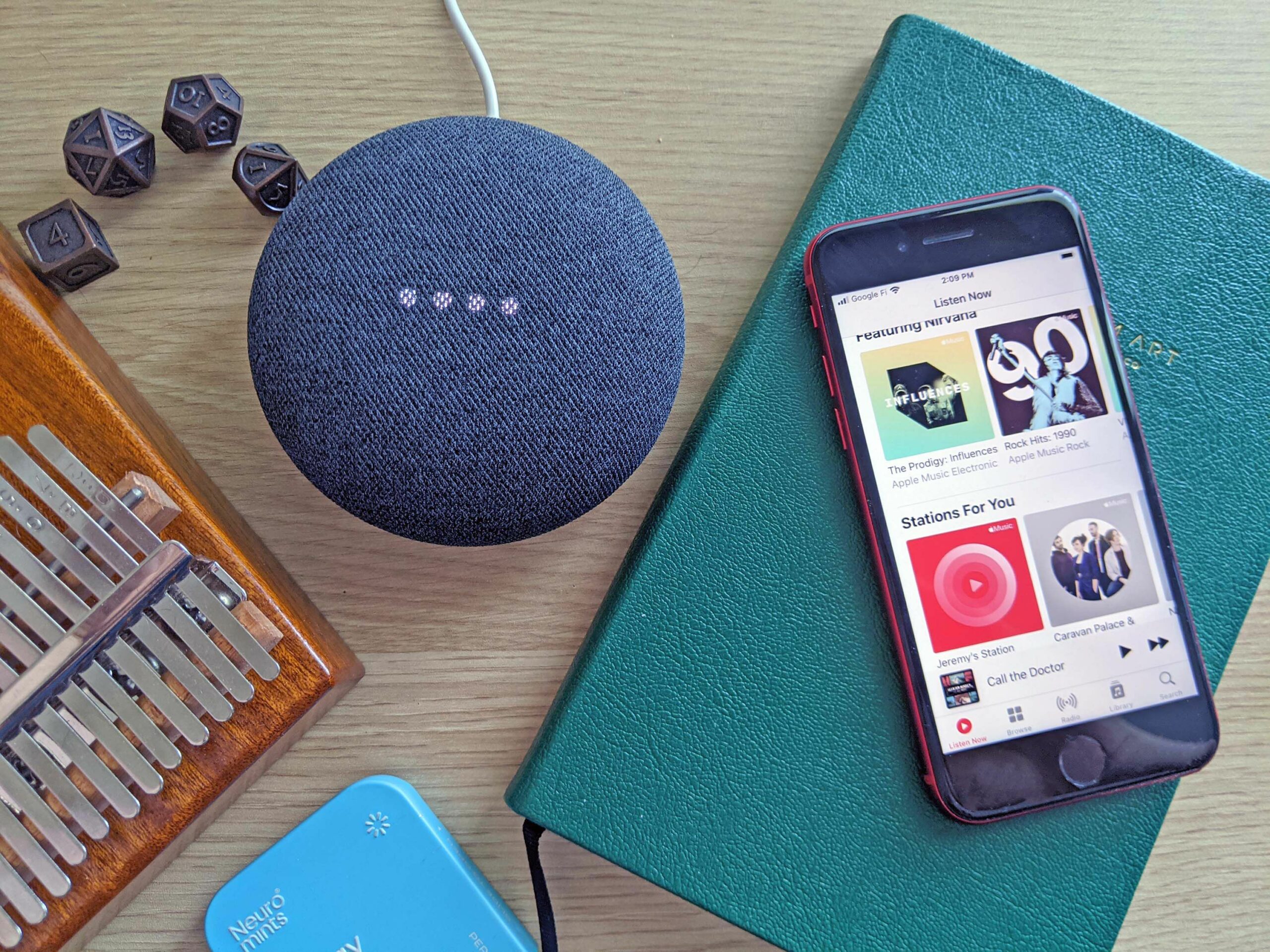Mitä tietää
- Napauta Google Home -sovelluksessa asetukset > Musiikki > Lisää musiikkipalveluita > Apple Music (linkkikuvake) > Linkitä tili. Kirjaudu sisään.
- Apple Music toimii vain Google Home- ja Nest-kaiuttimissa Yhdysvalloissa, Isossa-Britanniassa, Japanissa, Saksassa ja Ranskassa.
- Muilla alueilla yhdistä Google-kaiuttimesi puhelimeen tai tablettiin Bluetoothin avulla.
Tässä artikkelissa kerrotaan Apple Musicin toistamisesta Google Home- ja Nest-laitteilla, kuten Google Home Mini ja Max, Nest Mini jne.
Toimiiko Google Assistant Apple Musicin kanssa?
Apple Music toimii Google Home- ja Nest-älykaiuttimien ja -näyttöjen kanssa tietyillä alueilla, joten voit käyttää Google Assistantia Apple Musicin kanssa, jos asut jollakin näistä alueista. Se toimii aivan kuten muutkin musiikkipalvelut Google Home- ja Nest-laitteissa, sillä voit linkittää tilisi Google Homessa ja pyytää sitten Google Assistantia soittamaan Apple Musicista tai asettaa sen oletusmusiikkipalveluksesi. Jos asut alueella, jolla Apple Music ei ole saatavilla Google Home -laitteilla, voit silti muodostaa parin Google Home- tai Nest-kaiuttimesta puhelimeen, tablettiin tai tietokoneeseen Bluetoothin kautta musiikin toistamiseksi langattomasti.
Kuinka toistan Apple Musicia Google Nestissä?
Jos haluat toistaa Apple Musicia Google Nest- ja Google Home -kaiuttimilla, sinun on linkitettävä Apple Music -tilisi Google Home -sovelluksessa. Kun olet tehnyt sen, voit pyytää musiikkia Apple Musicista äänikomennoilla. Voit esimerkiksi sanoa «Ok Google, pelaa Nirvanaa Apple Musicissa», ja Google Home- tai Nest-kaiuttimesi toistaa valikoiman musiikkia Apple Musicin Nirvana-yhtyeeltä. Apple Musicin määrittäminen Google Homessa toistamaan Google Home- tai Nest-kaiuttimella:
-
Avaa Google Home -sovellus iPhonella, iPadilla tai Android-laitteella.
-
Napauta asetukset.
-
Napauta Musiikki.
-
Napauta Lisää musiikkipalveluita -osiossa linkkikuvake Apple-musiikin vieressä.
-
Napauta Linkitä tili.
-
Käytä sormenjälkitunnistinta tai kirjaudu sisään Apple ID:lläsi.
-
Napauta Sallia.
:max_bytes(150000):strip_icc()/LinkAccountallow-1c58cbc4c08240dca1b47783fcb0fc3c.jpg)
-
Anna Apple ID -vahvistuskoodisi.
-
Napauta Sallia.
-
Apple Music on nyt yhdistetty Google Homeen.
:max_bytes(150000):strip_icc()/AppleMusiclinked-862e3ee8bb94491c84edfbe796b47947.jpg)
-
Toistaaksesi Apple Musicia Google Nest- tai Home-kaiuttimellasi sanomalla «Hei Google, toista (kappaleen nimi) Apple Musicissa.»
Aseta Apple Music Google Home Music -oletuspalveluksi
Jos et halua määrittää Apple Musicia joka kerta, kun pyydät kappaletta, voit myös asettaa Apple Musicin oletusarvoiseksi Google Home -musiikkipalveluksi. Jos teet niin, kaikki musiikkipyyntösi menevät oletusarvoisesti Apple Musicin kautta. Jos haluat musiikkia toisesta palvelusta, kuten YouTube Musicista tai Spotifysta, sinun on määritettävä kyseinen palvelu musiikkia pyytäessäsi. Voit asettaa Apple Musicin Google Homen oletusmusiikkipalveluksi seuraavasti:
-
Avaa Google Home -sovellus iPhonella, iPadilla tai Android-laitteella.
-
Napauta asetukset.
-
Napauta Musiikki.
-
Napauta Apple Music.
:max_bytes(150000):strip_icc()/SettingsMusicAppleMusic-56451ec8e95146f4a4274783e2fd20ba.jpg)
-
Apple Music on nyt oletusmusiikkipalvelusi Google Homessa.
-
Toistaaksesi Apple Musicia Google Nest- tai Home-kaiuttimella, sano «Hei Google, soita (kappaleen nimi).»
Käytä Apple Musicia Google Homen ja Google Nestin kanssa ilman tilien linkittämistä
Jos asut alueella, jolla et voi linkittää Apple Musicia Google Homeen, et voi pyytää Nest-kaiutinta toistamaan kappaletta Apple Musicista Google Assistantin avulla. Valitettavasti tämä toiminto on sidottu maihin, joissa Apple antaa luvan linkittää Apple Music Google Homeen. Voit kiertää tämän rajoituksen määrittämällä Google Home -kaiuttimesi Bluetooth-yhteyden puhelimeesi.
-
Ota Bluetooth käyttöön puhelimessasi.
-
Sano: «Ok Google, aloita pariliitos.»
-
Liitä kaiutin puhelimeen.
-
Avaa Apple Music -sovellus puhelimessasi.
-
Kun soitat jotain Apple Music -sovelluksessa, se suoratoistaa langattomasti Google Nest- tai Home-kaiuttimeen.
FAQ
-
Kuinka siirrän musiikkia Apple Music -kirjastostani Google Play Musiikin suoratoistopalveluun?
Jos et halua vaihtaa edestakaisin Apple Musicin ja Google Play Musiikin välillä, ei ole virallisesti hyväksyttyä tapaa siirtää Apple Music -kirjastoasi. Jotkut verkkomuunnostyökalut väittävät tarjoavansa kiertotavan muuttamalla Apple Music -tiedostot muotoon, jonka voit ladata Google Playhin. Jos pidät Apple Musicista, mutta käytät mieluummin Android-laitetta musiikin suoratoistoon, harkitse Apple Music -sovelluksen lataamista Androidille.
-
Voinko toistaa Apple Musicia Amazon Alexa -yhteensopivilla kaiuttimilla?
Joo. Voit määrittää Apple Musicin Alexa-yhteensopivalla älykaiuttimella avaamalla Amazon Alexa -sovelluksen ja napauttamalla asetukset. Napauta Alexa-asetuksissa Musiikki > Linkitä uusi palveluja valitse sitten Apple Music > Vaihtaa. Kirjaudu sisään Apple ID:lläsi. Voit pyytää Alexaa soittamaan Apple Music -suosikkikappaleitasi ja -soittolistojasi.